WordPressで複数選択ドロップダウンフィールドを設定する方法(簡単な方法)
公開: 2020-10-26WordPressに複数選択のドロップダウンフィールドを追加する必要がありますか? 複数選択ドロップダウンは、ユーザーがリストから複数のオプションを選択できるようにするための優れた方法です。
この記事では、独自の複数選択ドロップダウンを作成する簡単で迅速な方法を紹介します。 ドロップダウンを作成してWebサイトに追加するために、コードを記述する必要はありません。
今すぐWordPressフォームを作成する
ドロップダウンで複数のオプションを選択するにはどうすればよいですか?
WPFormsを使用すると、任意のドロップダウンを複数選択ドロップダウンに設定できます。
訪問者がリスト内のアイテムをクリックすると、ドロップダウンは開いたままになり、より多くの選択を行うことができます。
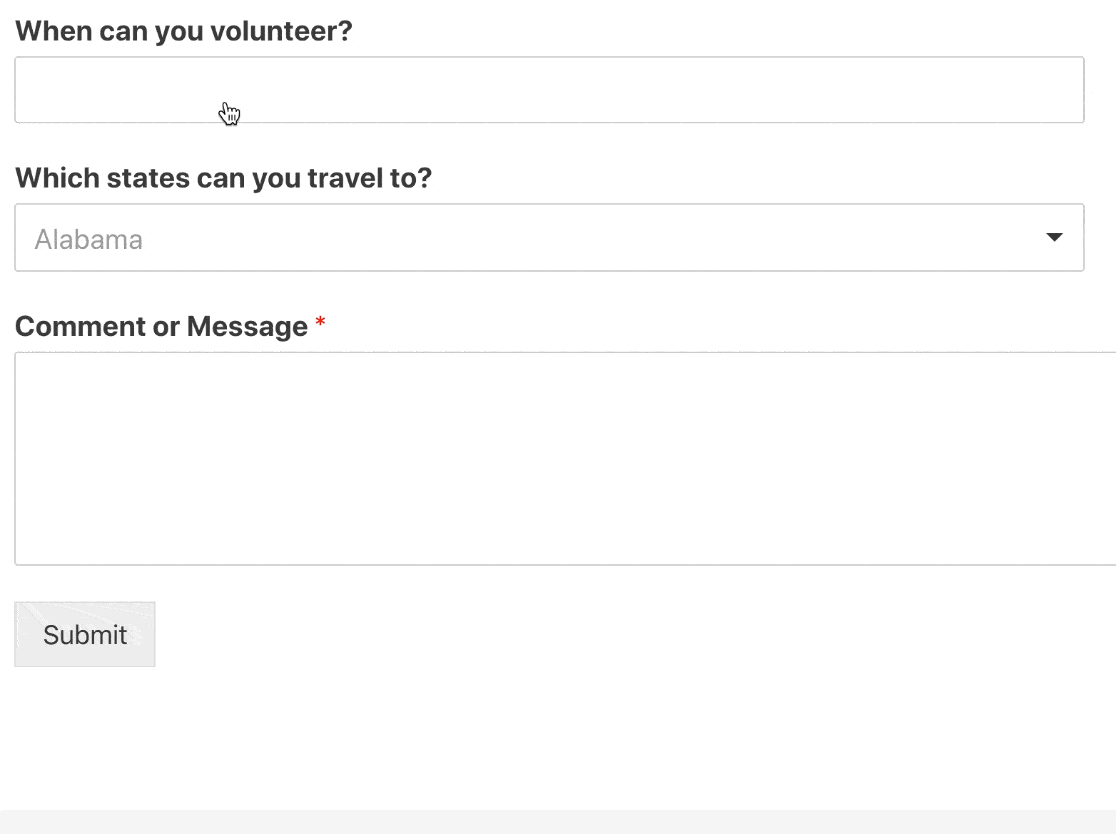
このドロップダウンでは、選択肢を検索することもできます。 したがって、国のドロップダウンリストなどの長いリストに最適です。
マルチセレクトドロップダウンを自分で作成する簡単な方法を紹介します。
WordPressで複数選択ドロップダウンフィールドを設定する方法
このチュートリアルで実行する手順を見てみましょう。
- WPFormsプラグインをインストールします
- フォームを作成する
- フォームに複数選択ドロップダウンフィールドを追加する
- あなたのウェブサイトにあなたのフォームを公開する
では、使用するプラグインをインストールしてみましょう。
ステップ1:WPFormsプラグインをインストールする
WPFormsはWordPressに最適なフォームビルダーです。 ドラッグアンドドロップビルダーを使用して、Webサイトのフォームを作成するのは非常に簡単です。
フォームの作成を開始するには、WordPressにWPFormsプラグインをインストールしてアクティブ化する必要があります。 この手順についてサポートが必要な場合は、プラグインをインストールするためのこの初心者向けガイドを確認してください。
準備完了? 先に進んで、最初のフォームを作成しましょう。
ステップ2:フォームを作成する
次に、基本的なフォームを作成し、それにドロップダウンを追加します。
この例では、日付ピッカーとドロップダウンを使用してボランティアフォームを作成します。
WPFormsには、優れたボランティア申請フォームテンプレートがあります。 ただし、この例では、代わりに簡単な連絡フォームを開始点として使用します。
開始するには、WordPressダッシュボードを開き、[ WPForms ] » [新規追加]をクリックします。
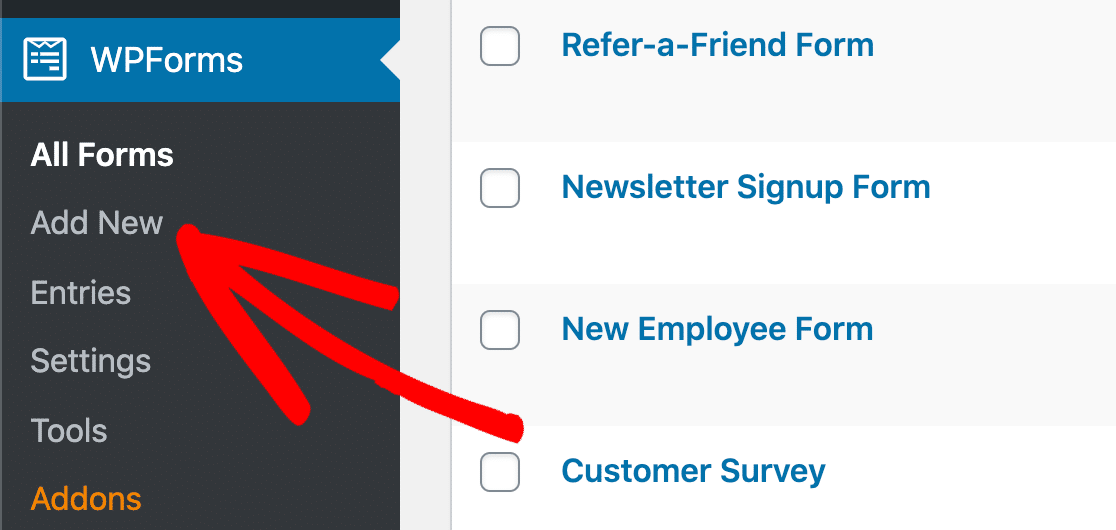
先に進み、上部にフォームの名前を入力します。 次に、Simple Contact Formテンプレートをクリックして、ブラウザで開きます。
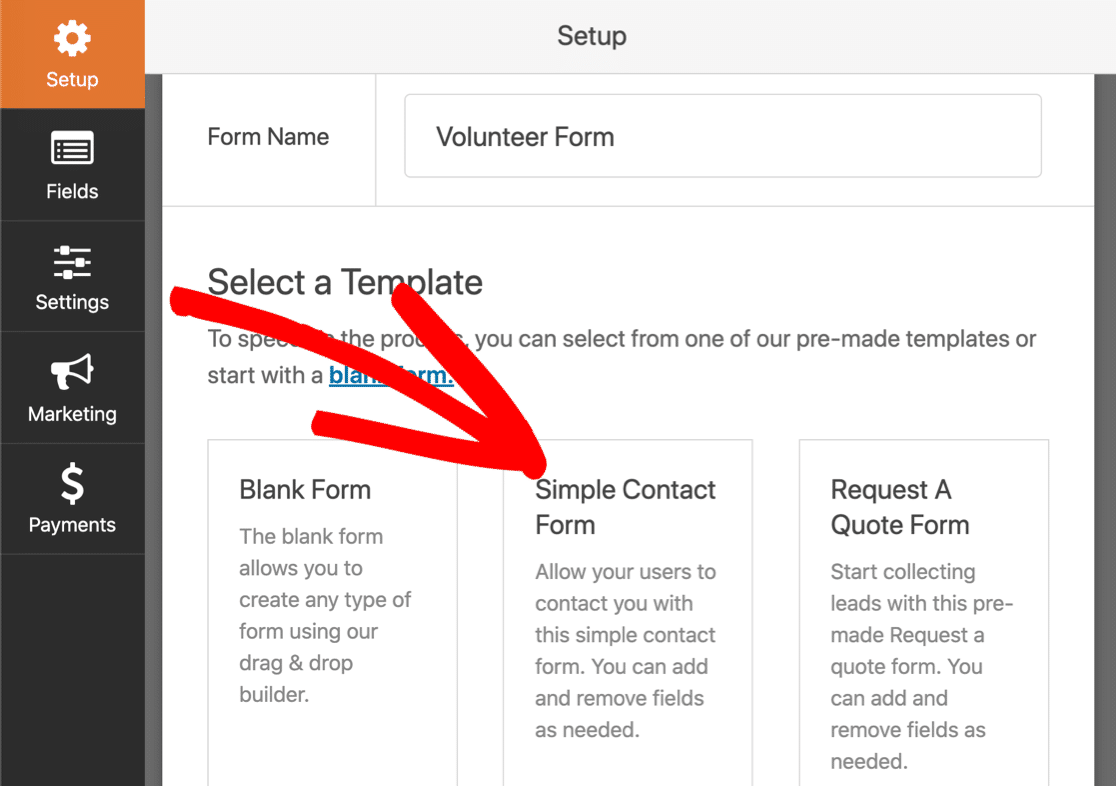
これでテンプレートが開き、すでに3つのフィールドがあることがわかります。
- 名前
- Eメール
- コメントまたはメッセージ
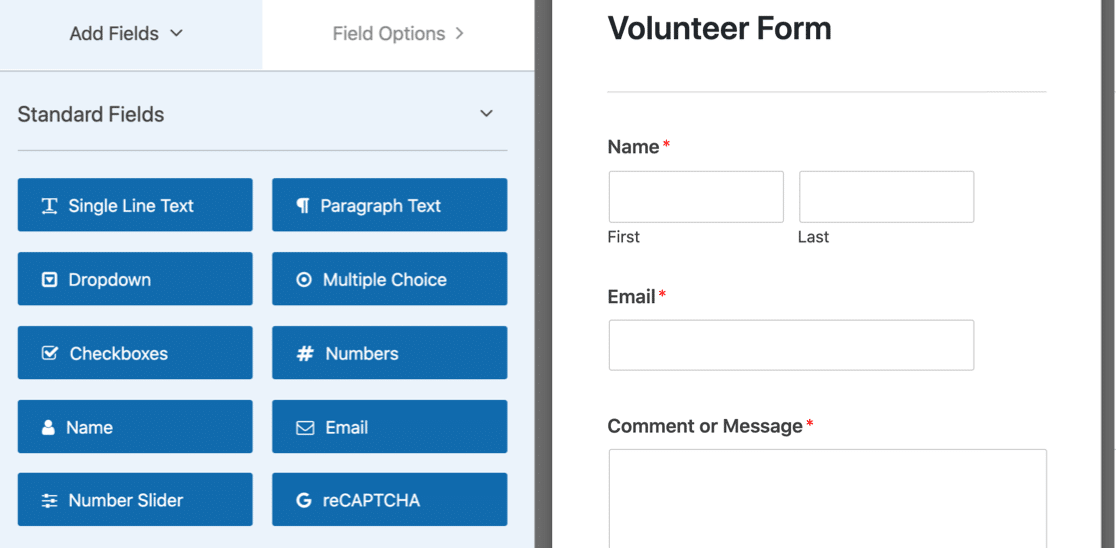
フォームに記入する人が支援したい日を選択できるように、日付フィールドを追加しましょう。
まず、[日付/時刻]フィールドをフォームビルダーの左側から右側にドラッグします。 次に、[日付/時刻]フィールドを1回クリックして、設定を開きます。
ここでカスタマイズする2つの基本設定があります。
- フォームに合わせてラベルテキストを変更します
- ドロップダウンを使用して、日付フィールドのみに変更します。
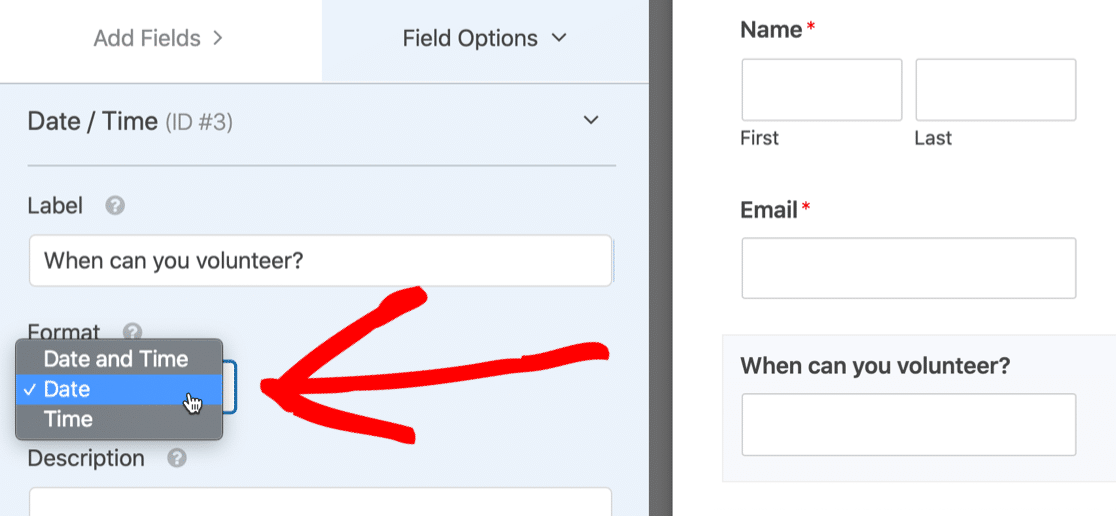
次に、[詳細オプション]まで下にスクロールし、それをクリックして設定を展開します。
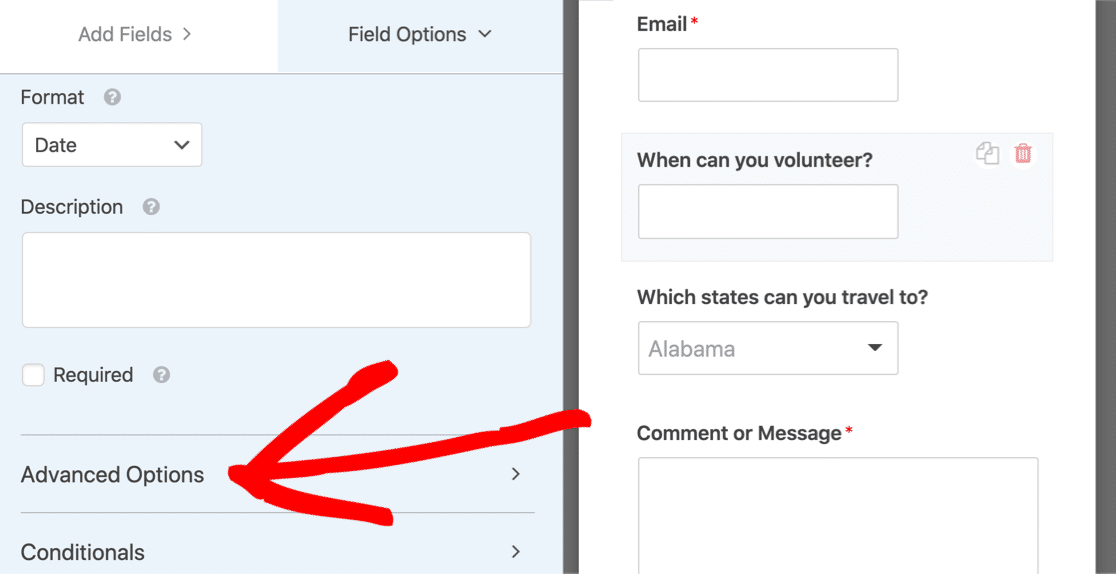
ボランティアは平日だけにしたいので、週末がグレー表示されるように[日数を制限]をクリックしてみましょう。 これを行うには、月曜日から金曜日を選択するだけです。
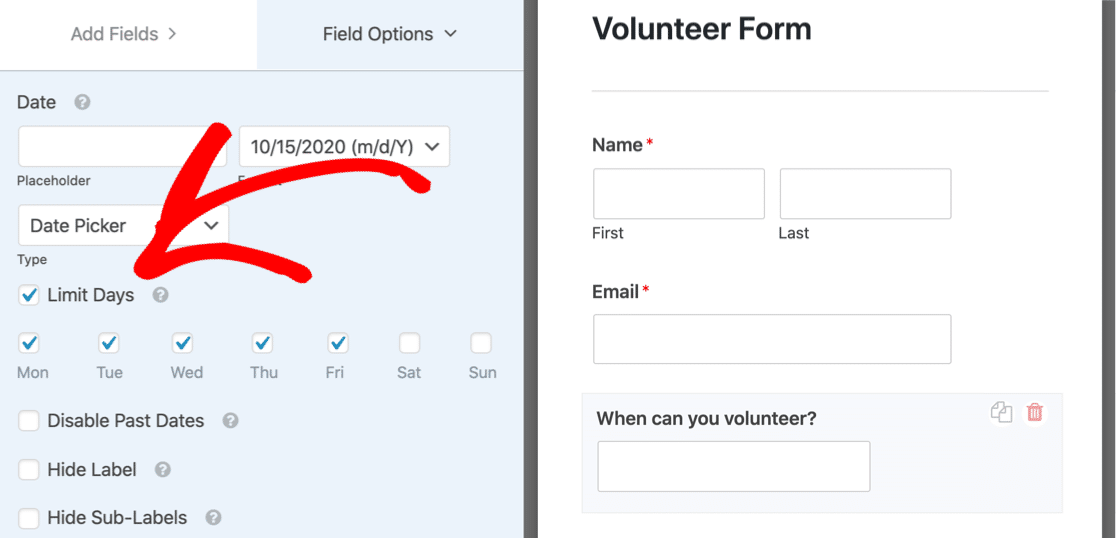
OK、これで完了です。[保存]をクリックします。
複数選択ドロップダウンの追加に移りましょう。
ステップ3:フォームに複数選択ドロップダウンフィールドを追加する
このステップでは、ドロップダウンフィールドを追加してから、複数の選択を受け入れるようにカスタマイズします。
まず、ドロップダウンをフォームにドラッグしましょう。 次に、フィールドをクリックして、設定が左側に開くようにします。
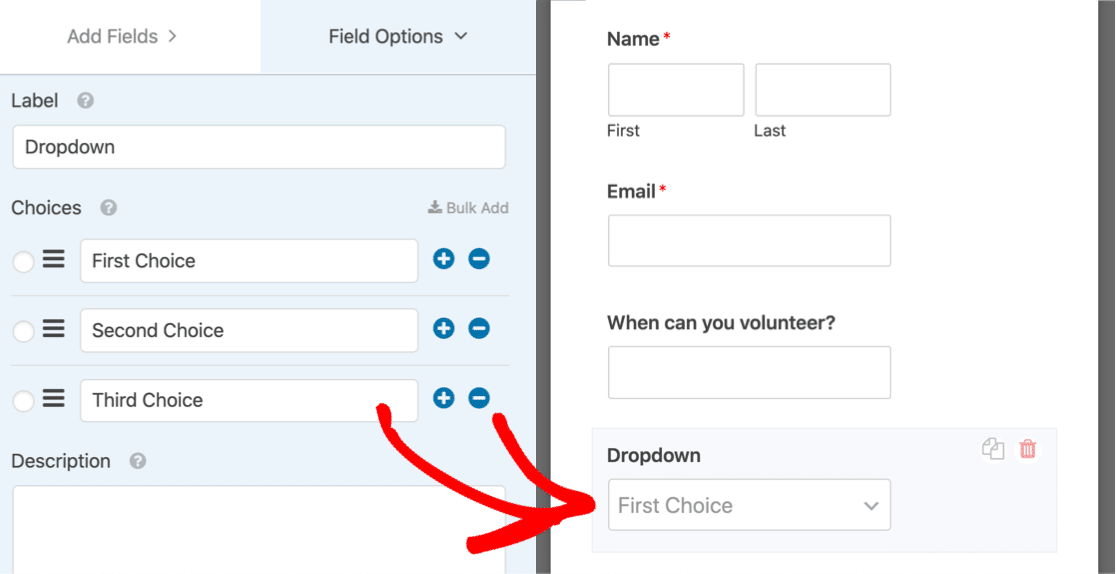
必要に応じて、投稿や製品など、WordPressの他の部分からドロップダウンを自動入力できます。 動的フィールド選択の使用方法については、この記事でその方法を確認できます。
ただし、リストをハードコーディングする場合は、WPFormsを使用すると簡単にできます。 ドロップダウンフィールド用の便利なプリセットリストがいくつか付属しています。 処理を高速化するために、プリセットの1つを使用して米国の州のリストを追加します。
まず、先に進み、ドロップダウンフィールドの設定で[一括追加]をクリックします。
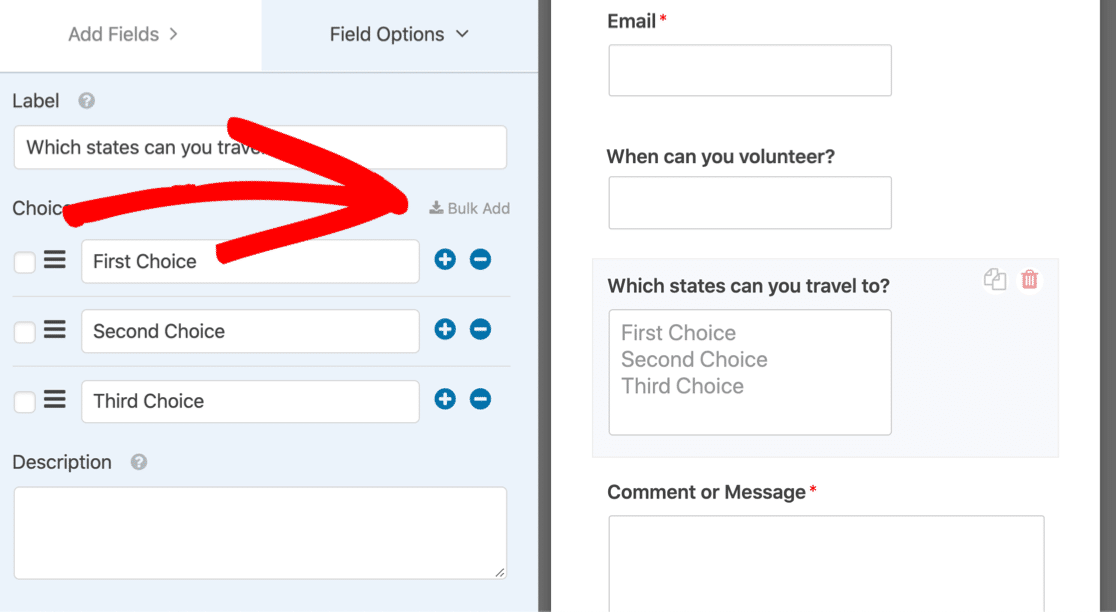
次に、[プリセットの表示]をクリックして、使用可能なすべてのプリセットリストを開きます。
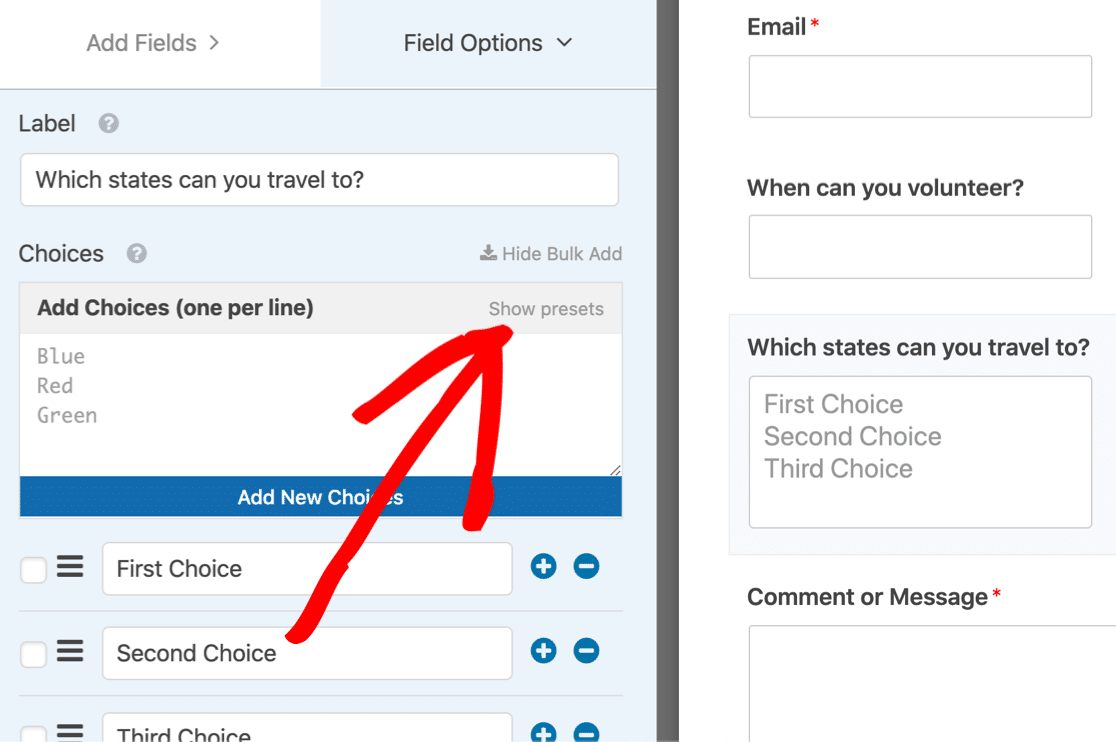

次に、[州]をクリックして、複数選択ドロップダウンに追加できる米国の州のリストを自動的に取得しましょう。
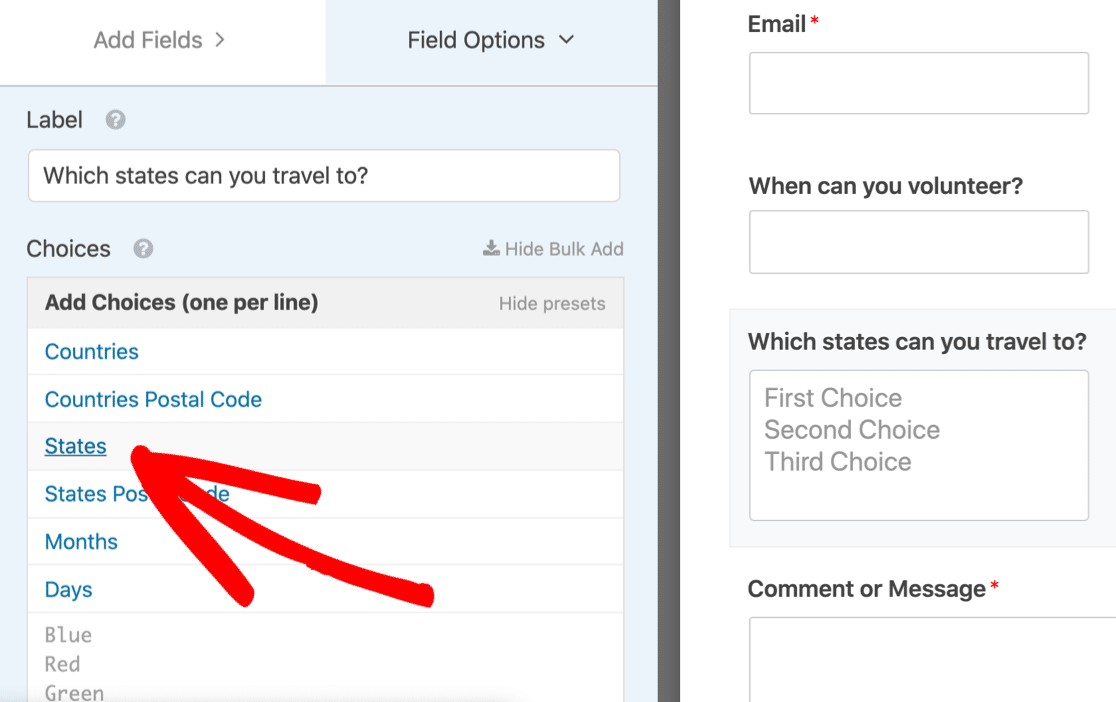
州の完全なリストが[選択肢]ボックスに自動的に入力されます。 [新しい選択肢を追加]をクリックして、回答の選択肢として追加します。
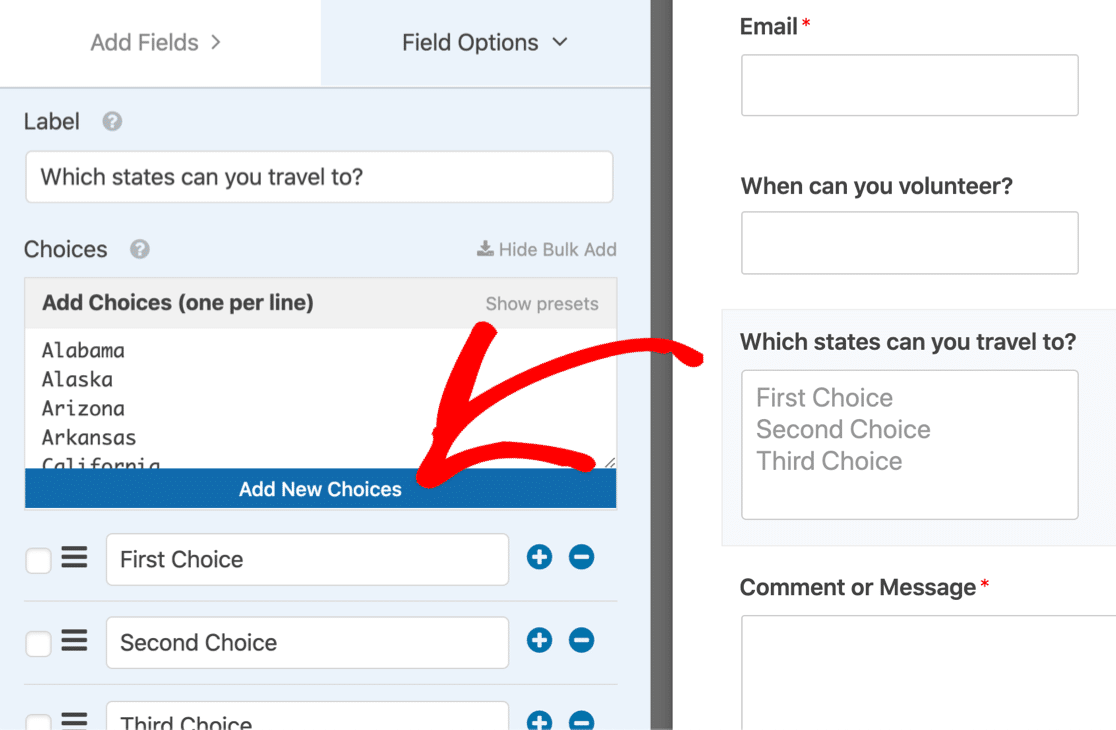
ドロップダウンフィールドに3つのデフォルトの回答があることに気づきましたか? それらを削除するには、これらのデフォルトの選択肢の横にあるマイナス記号をクリックすることを忘れないでください。
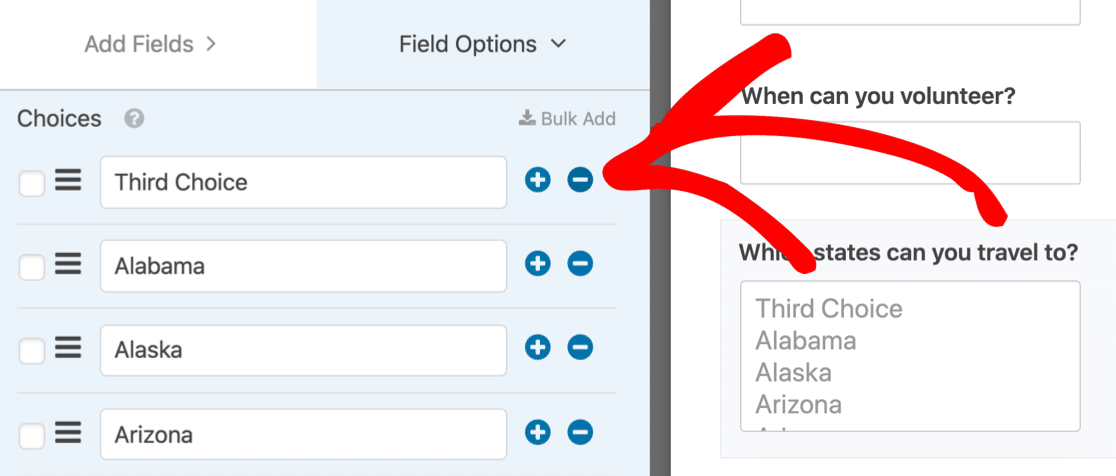
了解しました。ドロップダウンフィールドに設定されている回答の選択肢はこれですべてです。
ここで行う必要があるのは、これを複数選択フィールドにすることをWPFormsに指示することだけです。
これを行うには、左側を下にスクロールして、[詳細オプション]を展開します。
このセクションで[複数のオプションの選択]を選択しましょう。
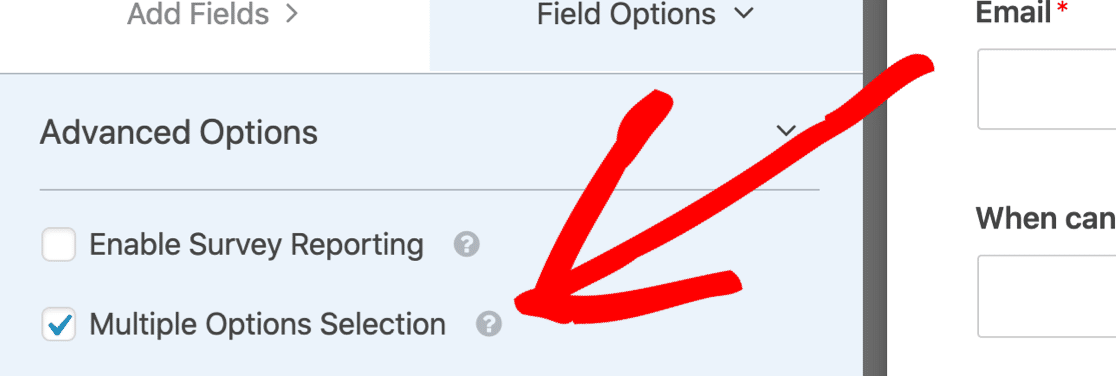
真下で行うべきもう1つの重要な変更があります。
このフィールドのスタイルを[モダン]ドロップダウンに変更しましょう。
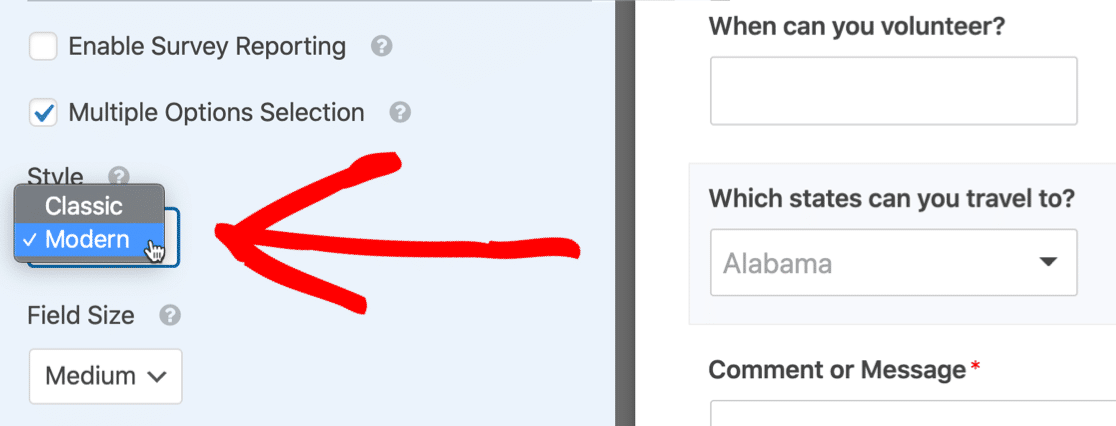
なぜこのフィールドをモダンスタイルに変更したのか疑問に思っていますか?
このフィールドが複数選択ドロップダウンに適している理由は3つあります。
- モダンスタイルフィールドには、リストを展開するための矢印が付いた1行が表示されます。 そのため、常に4行を表示するクラシックスタイルよりもコンパクトです。
- モダンスタイルフィールドでは、キーボードのキーを押したままにせずに、複数のエントリをクリックできます。 [クラシック]フィールドを使用すると、訪問者はキーボードのControlキーまたはCommandキーを押したままにして、一度に複数のエントリを選択する必要があります。
- また、前述したように、 Modern syleの複数選択ドロップダウンには検索ボックスがあり、必要なアイテムをすばやく簡単に見つけることができます。
OK、ドロップダウンを希望どおりに設定しました。 フォームビルダーの上部にある[保存]ボタンをクリックして、これまでの進行状況を保存しましょう。
これで、フォームを公開できます。 これが最後のステップであり、数分しかかかりません。
ステップ4:フォームをWebサイトに公開する
これでフォームが完成しました。WordPressサイトに公開しましょう。
WPFormsを使用すると、フォームを好きな場所に公開できます。 あなたはそれらを以下に追加することができます:
- 投稿
- ページ
- サイドバー
- WordPressフッター。
この例では、フォームの新しいページを作成しましょう。
開始するには、フォームビルダーの上部にある[埋め込み]をクリックします。
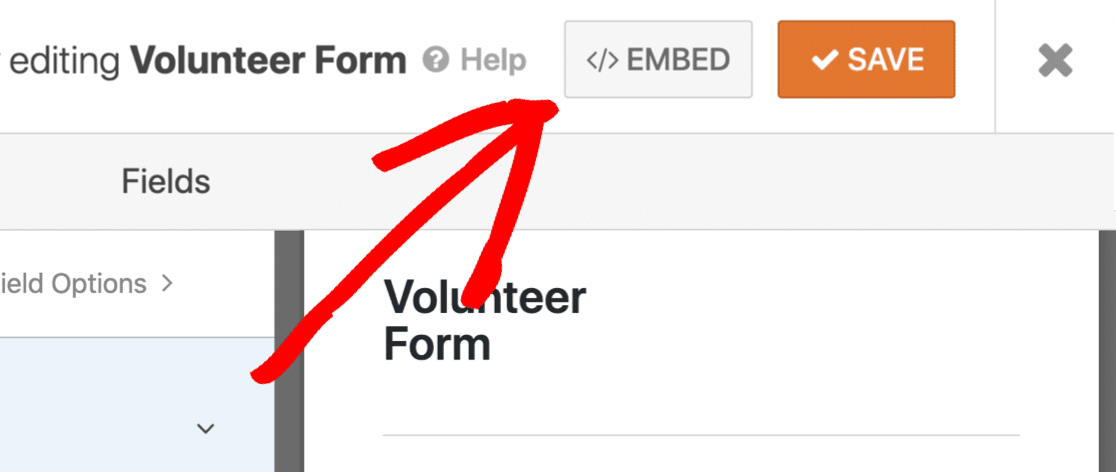
それでは、先に進んで[新しいページの作成]をクリックしましょう。
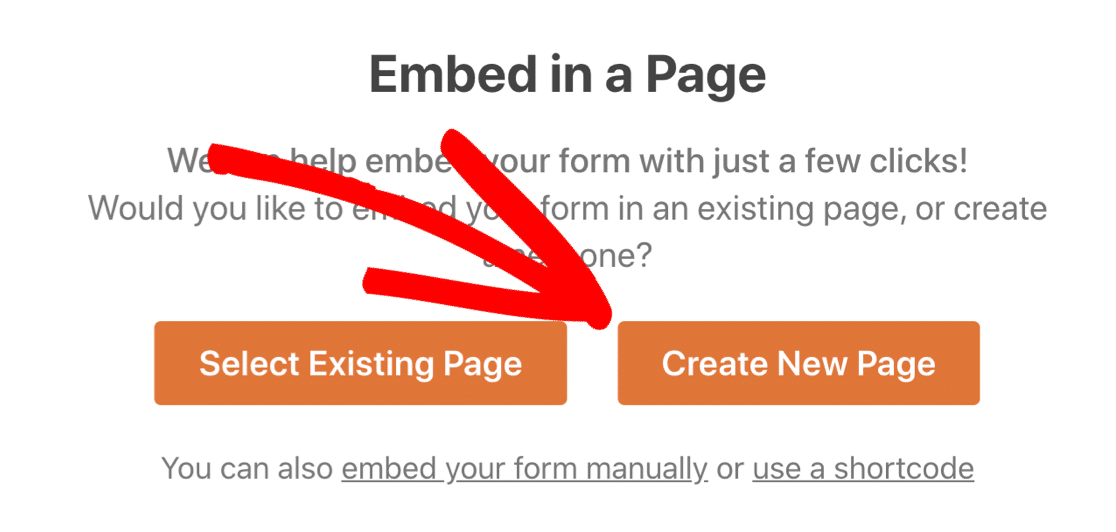
ページの名前を入力し、[ Let'sGo ]をクリックします。
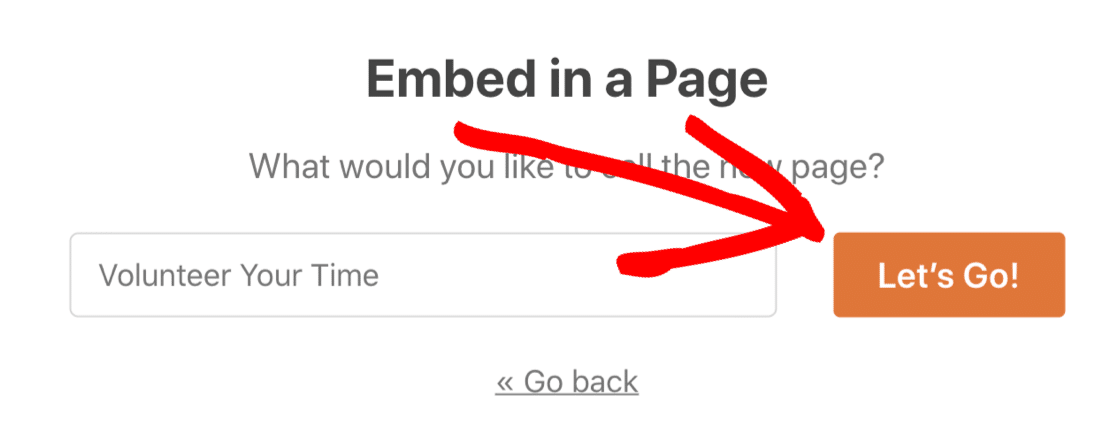
WordPressは新しいページを開き、フォームのプレビューを表示します。 右上の青い[公開または更新]ボタンをクリックします。
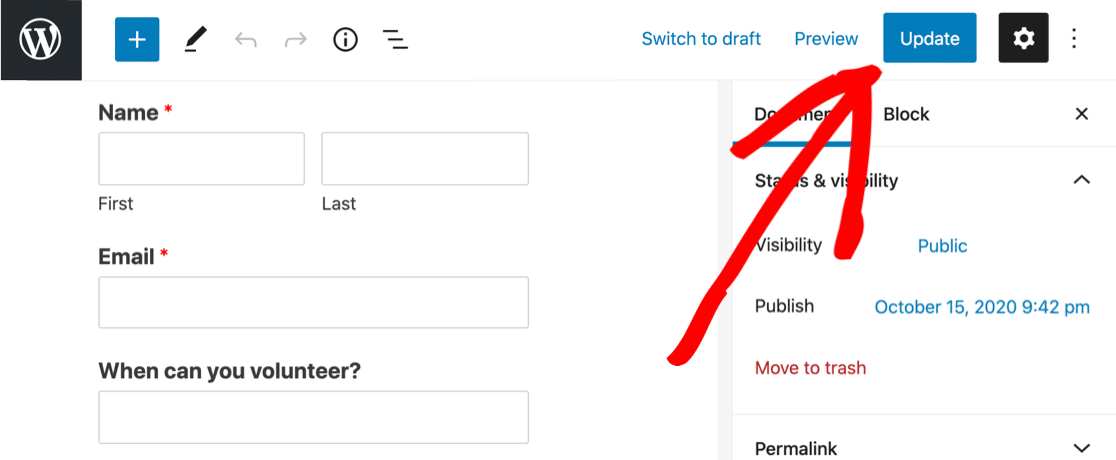
これで、複数選択ドロップダウンがライブになり、使用できるようになりました。
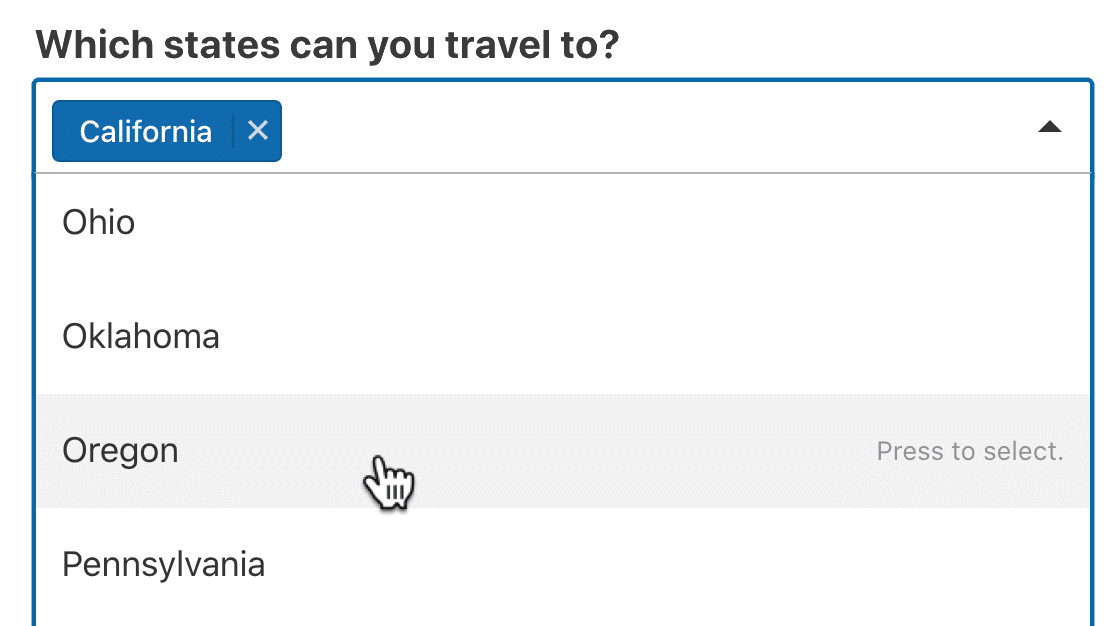
以上です! WordPressで複数選択ドロップダウンを簡単に作成する方法を学びました。
今すぐWordPressフォームを作成する
次のステップ:フォームをページに分割する
フォームをよりコンパクトにする方法を探している場合は、フォームを複数のページに分割することを検討してください。 これにより、長いフォームの処理がはるかに簡単になります。
フォームにページ分割を追加する方法については、マルチステップフォームを作成するためのガイドをお読みください。
フォームを作成する準備はできましたか? 最も簡単なWordPressフォームビルダープラグインを今すぐ始めましょう。 WPForms Proには多くの無料テンプレートが含まれており、14日間の返金保証が付いています。
この記事が役に立った場合は、FacebookとTwitterでフォローして、無料のWordPressチュートリアルとガイドを入手してください。
